Как восстановить сайт WordPress из резервной копии? (Шаг за шагом)
Опубликовано: 2022-12-02Когда дело доходит до тщательного управления и защиты вашего веб-сайта WordPress, мы не можем не подчеркнуть важность регулярного резервного копирования в безопасном месте. Но, как только это будет сделано, знаете ли вы, что делать дальше? Да, вам нужно восстановить ваш сайт WordPress из резервной копии .
Хотя существует множество способов сделать это, восстановление веб-сайта из резервной копии не так просто, как вы думаете, и требует от вас особого внимания. Однако не беспокойтесь, потому что в этом полном руководстве мы подробно рассмотрим некоторые из самых популярных методов восстановления вашего веб-сайта WordPress. Итак, без дальнейших церемоний, погрузитесь прямо и присоединяйтесь к нам, когда мы пройдем пошаговый процесс каждого из них.
Почему вы Для начала давайте рассмотрим самые основы резервного копирования или восстановления веб-сайта. Как пользователь WordPress, независимо от вашего времени и опыта в отрасли , важно, чтобы вы регулярно сохраняли резервную копию файлов и баз данных, из которых состоит ваш веб-сайт. И еще более важно хранить содержимое в надежно защищенном месте, к которому впоследствии можно будет легко получить доступ.
Но зачем вам хранить резервные копии вашего сайта WordPress? Ответ на это довольно прост. Регулярные, обновляемые резервные копии могут стать настоящим спасением в тех редких, неудачных случаях, когда потеря данных происходит из-за несчастного случая, злонамеренной атаки или других происшествий.
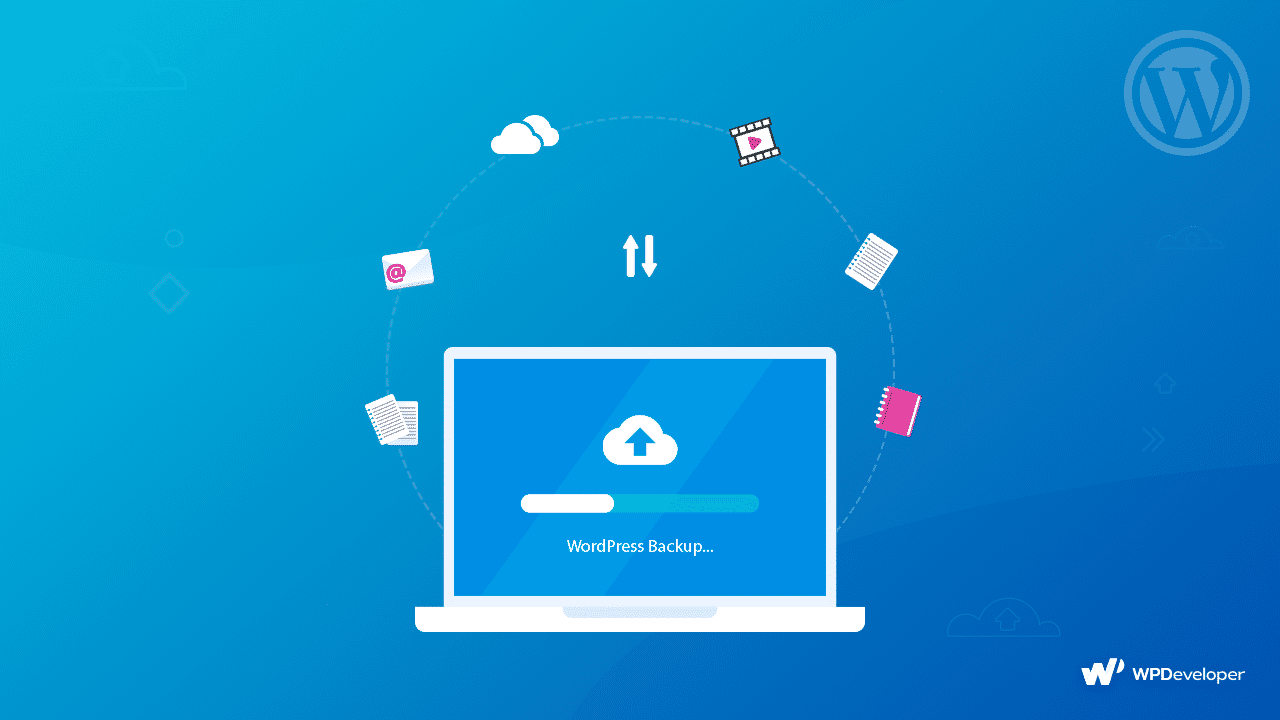
Сценарии, в которых вам нужно сделать резервную копию вашего сайта:
Вот несколько наихудших (и не таких уж плохих) сценариев, когда сохранение резервной копии вашего веб-сайта WordPress было бы хорошей идеей:
️ В худшем случае — ваш сайт WordPress будет взломан . В таком сценарии вместо того, чтобы пытаться восстановить контроль над администратором WordPress и сталкиваться с бесчисленными проблемами в процессе, вы можете просто навсегда закрыть веб-домен и восстановить резервную копию, которую вы уже тщательно сохранили для своего сайта в безопасном месте.
️ Когда конфликт плагинов или тем приводит к сбою вашего сайта и наносит необратимый ущерб. Вам больше не нужно часами устранять конфликты плагинов и/или тем, вы можете просто восстановить самую последнюю резервную копию вашего веб-сайта WordPress, и все будет работать гладко в кратчайшие сроки.
️ Если добавление нового кода в файл WordPress вызывает ошибку . Во многих случаях добавление пользовательского кода в файлы WordPress может привести к ошибкам, если сам код неисправен. Когда это происходит, восстановление последней резервной копии является гарантированным решением.
️ И, наконец, если вы недавно внесли изменения в свой сайт, которые хотите отменить, вы можете восстановить свой веб-сайт из резервной копии всего за несколько шагов, вместо того, чтобы пытаться откатить свой веб-сайт до его предыдущей версии вручную.
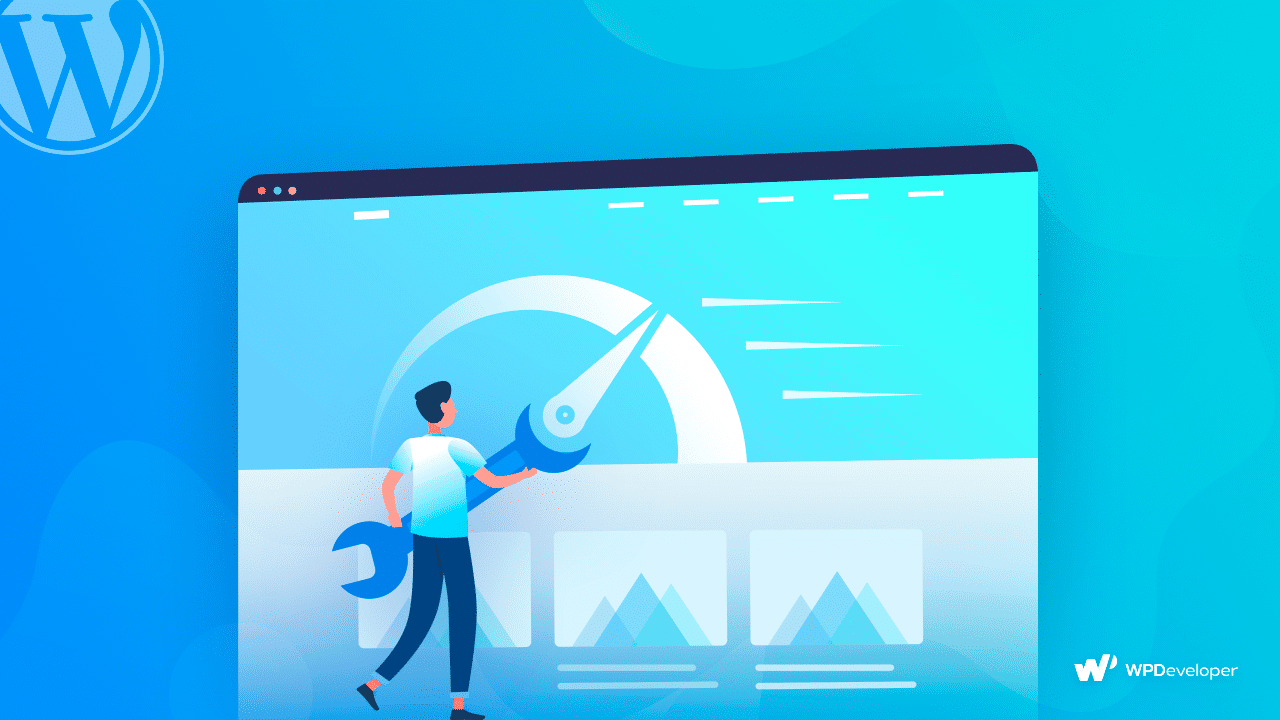
В идеале вы должны создавать резервную копию своего веб-сайта каждый раз, когда вносятся изменения, даже если они кажутся немного экстремальными. Однако, учитывая, что резервные копии работают лучше всего, если они сделаны недавно, это лучший способ гарантировать, что вы ничего не потеряете на своем сайте.
В целом, нет никаких недостатков в резервном копировании вашего веб-сайта WordPress как можно чаще, если вы не беспокоитесь о хранилище. Если это так, все, что вам нужно сделать, это убедиться, что вы выбрали инструмент резервного копирования, который включает в себя большое пространство для хранения или тот, который может интегрироваться со сторонними решениями для хранения, такими как Google Drive или Dropbox .
Чаще всего мы сталкиваемся с вопросом « Сколько резервных копий веб-сайта я должен хранить?». — спрашивают. И мы предлагаем, как общее практическое правило, что безопаснее всего иметь как минимум три резервных копии веб-сайта WordPress и хранить их в трех разных местах или формах. Интересно, почему? — потому что это может помочь предотвратить проблемы, если одна резервная копия будет повреждена или повреждена.
Типы резервных копий веб-сайтов WordPress, о которых нужно знать
Также важно понимать, что существует несколько типов резервных копий веб-сайтов. Современные инструменты с расширенными функциями предоставляют вам большой контроль над тем, какие файлы вы можете копировать и восстанавливать, и, исходя из этого, существует 3 наиболее распространенных типа резервных копий веб-сайтов:

Полная резервная копия веб-сайта: тип, при котором создается полная копия вашего сайта, включая его содержимое и базу данных.
Частичная резервная копия веб-сайта: создается копия определенных выбранных разделов на вашем сайте WordPress.
Инкрементное резервное копирование веб-сайта: тип, в котором используются расширенные инструменты резервного копирования WordPress, которые могут обнаруживать определенные изменения на вашем сайте между одной точкой восстановления и предыдущей, помогая просто создавать резервные копии нового или обновленного контента/данных. Как правило, это предпочтительный метод для многих пользователей и разработчиков WordPress, поскольку этот тип может быть намного быстрее и снижает вероятность тайм-аутов из-за раздувания сервера.
Какие файлы и папки создавать резервные копии веб-сайтов:
И, наконец, прежде чем мы перейдем к основной части нашего руководства о том, как восстановить ваш веб-сайт WordPress из резервной копии, вам нужно знать, для каких файлов и папок следует создавать резервные копии:
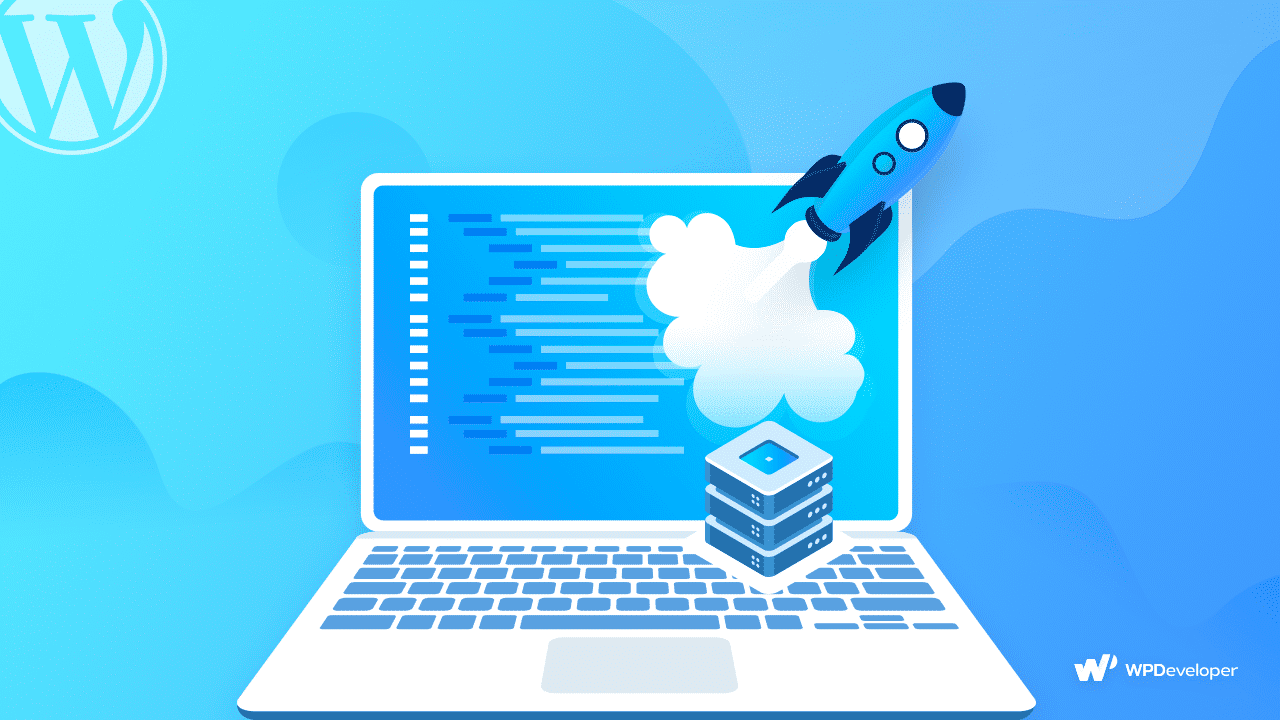
️ Основные файлы WordPress
️ Файлы в папке wp-content (темы, плагины и загрузки)
️ Файлы конфигурации WordPress
️ База данных WordPress
Хотя это некоторые из данных, которые необходимо хранить в резервной копии для вашего веб-сайта WordPress, вы также можете хранить другие файлы и папки в соответствии с вашими конкретными потребностями.
Проверенные способы восстановить ваш сайт WordPress из резервной копии
Существует множество способов восстановить свой сайт WordPress из резервных копий, которые вы уже сделали. Мы выбрали самые простые способы и перечислили их ниже. Проверьте их все и выберите лучший для своего сайта.
Используйте плагин резервного копирования WordPress для восстановления вашего сайта
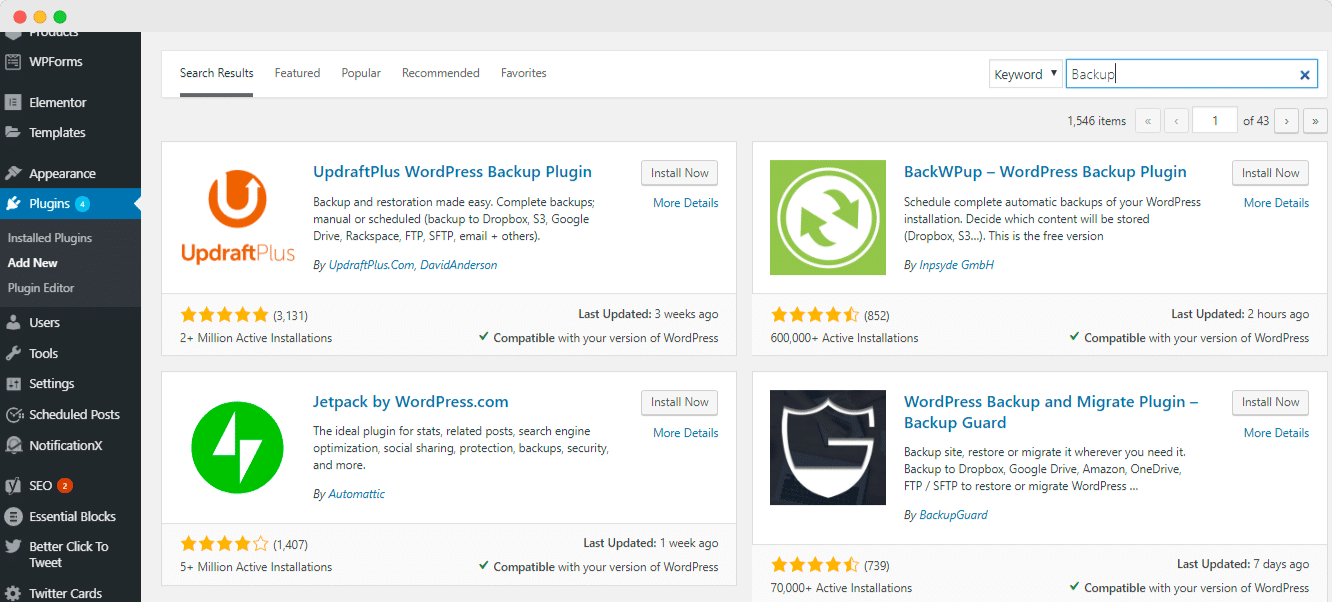
Давайте начнем с одного из самых простых способов восстановить ваш сайт WordPress из резервной копии — использовать специальный плагин для резервного копирования WordPress . С правильным плагином расписание резервного копирования будет полностью под вашим контролем.
Кроме того, у вас есть выбор, как хранить эти резервные копии, потому что большинство плагинов позволяют загружать или загружать данные в облачное хранилище. Вы найдете много таких плагинов в репозитории WordPress, но мы рекомендуем найти тот, который поддерживает инкрементное резервное копирование .
Обычно эти плагины резервного копирования дают вам возможность сохранить только ваш /wp-content/uploads/ вместе с базой данных, темами и папкой плагинов для экономии места на диске. Таким образом, вы можете легко гарантировать, что все данные вашего веб-сайта и важные файлы, такие как изображения в вашей медиатеке, будут надежно записаны и сохранены в качестве резервной копии в безопасном месте. А рекомендуемые плагины для инкрементного резервного копирования делают еще один шаг вперед, помогая вам экономить дисковое пространство, сохраняя только изменения, как мы уже обсуждали ранее.

Вот наш выбор из 5 лучших плагинов для резервного копирования WordPress :
Jetpack UpdraftPlus [3 миллиона активных пользователей]
BackWPup BackUpWordPress BlogVault Чтобы дать краткое руководство, давайте выберем плагин Jetpack — WP Security, Backup, Speed & Growth . Он поддерживает инкрементное резервное копирование в реальном времени, гарантируя полное сохранение всех изменений. Более того, не требуется никаких кодов или поддержки хранилища. Все, что вам нужно сделать после установки и активации Jetpack Backup, — это подключить его к своей учетной записи на веб-сайте WordPress, чтобы получить доступ к его функциям.
После этого вы увидите обзор созданных вами резервных копий, а также варианты загрузки или восстановления любой из них, как вы можете видеть на изображении ниже.
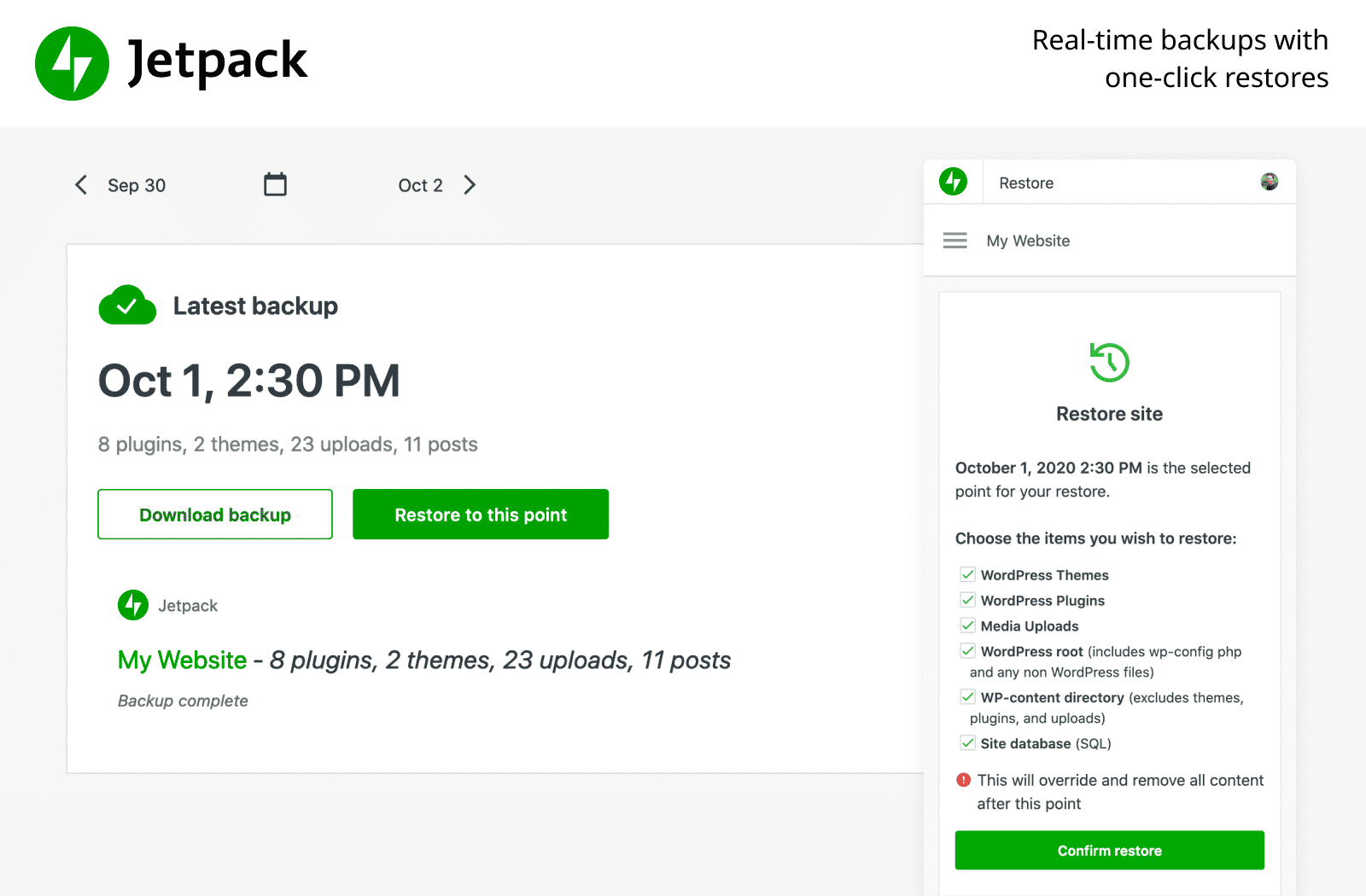
Источник: Джетпак
У вас также будет доступ к журналу действий , в котором отслеживаются все изменения, которые вы вносите на свой сайт. Вы можете просто выбрать версию резервной копии, к которой вы хотите вернуть свой веб-сайт, и всего за несколько кликов вы сможете восстановить свой веб-сайт WordPress из указанной резервной копии.
️ Восстановите резервную копию вашего сайта с помощью cPanel
Второй метод, который вы можете рассмотреть для восстановления своего веб-сайта WordPress из резервной копии, — это использование cPanel. CPanels, сокращенно от «Панель управления», позволяют хостинговым компаниям и разработчикам управлять различными функциями хостинга и веб-сайта, одним из которых является резервное копирование и восстановление.
Многие хостинговые компании предлагают автоматическое резервное копирование вашего сайта еженедельно или раз в две недели. Однако использование настроек cPanel также предоставляет возможность ручного резервного копирования и восстановления для вашего веб-сайта. Но прежде чем мы перейдем к пошаговому руководству по этому методу, мы должны предупредить вас, что этот ручной процесс восстановления данных вашего сайта может быть немного сложным, особенно для начинающих .
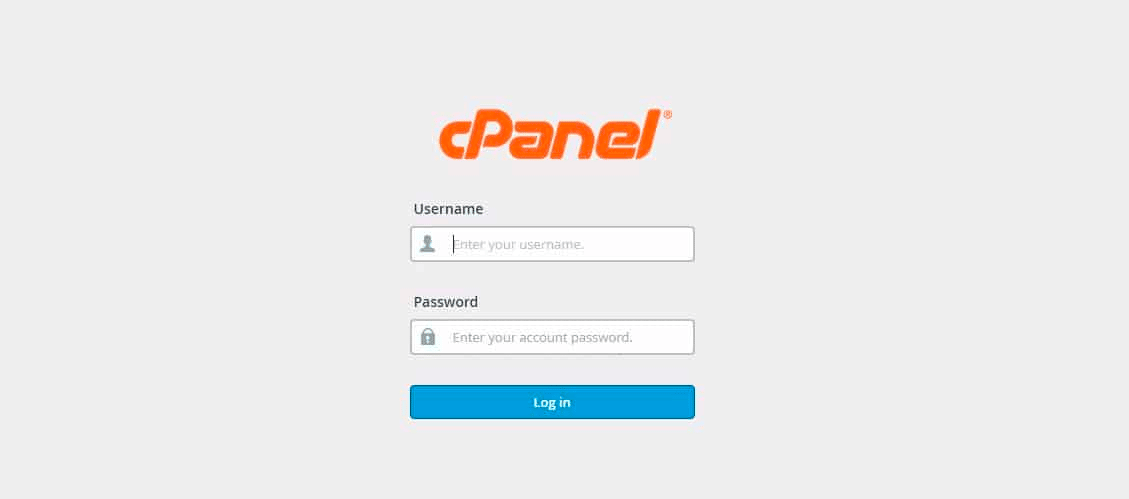
Прежде всего, войдите в панель управления cPanel своей учетной записи хостинга, используя URL-адрес: http://ваше доменное имя/cPanel . Затем прокрутите вниз, чтобы найти параметр « Мастер резервного копирования », который разделен на три отдельных простых шага.
На первом этапе вы найдете разделы « Резервное копирование » и « Восстановление ». Поскольку мы сосредоточены на восстановлении вашего веб-сайта WordPress из резервной копии, вам нужно нажать кнопку « Восстановить », как показано ниже.
Затем на втором шаге вам нужно выбрать, какой компонент типа восстановления резервной копии вашего веб-сайта вы хотите вернуть, например, ваши базы данных MySQL.
Наконец, на последнем шаге вам необходимо загрузить уже загруженный zip-файл резервной копии из места хранения на вашем компьютере или жестком диске. Вот и все, как легко вручную восстановить ваш сайт WordPress из резервной копии с помощью настроек cPanel.
Используйте phpMyAdmin и FTP для восстановления вашего сайта WordPress
Используя cPanel, вы также можете восстановить свой веб-сайт WordPress с помощью phpMyAdmin, и вот как вы можете это сделать. После того, как вы войдете в свою учетную запись cPanel, просто перейдите к опции «phpMyAdmin» в разделе «Базы данных».
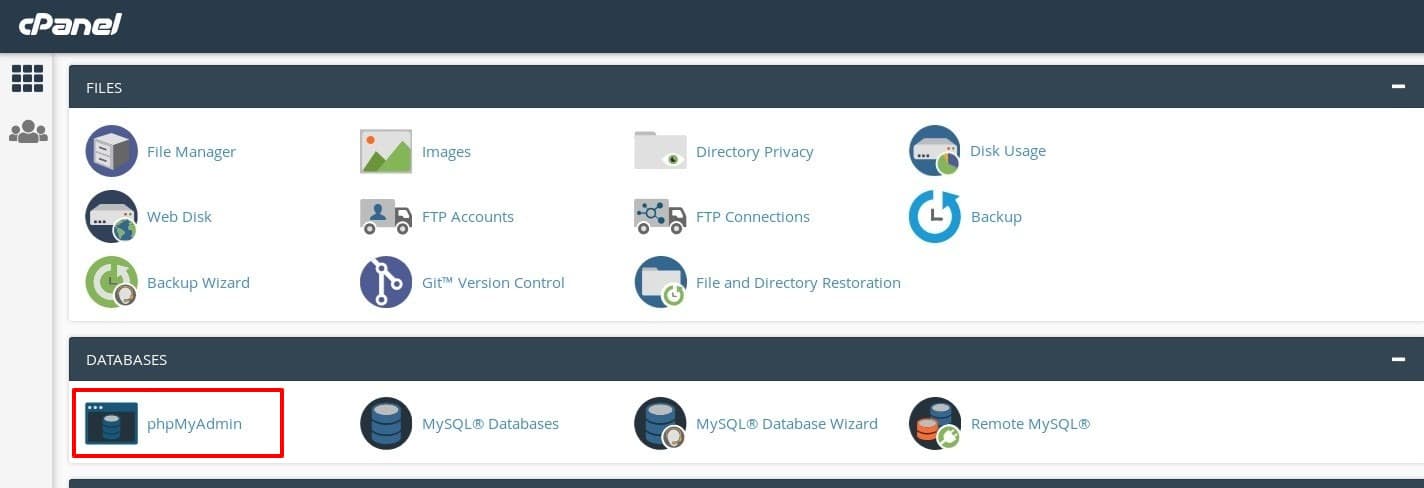
Если у вас уже есть готовая резервная версия, просто нажмите на базу данных вашего веб-сайта, прокрутите вниз и установите флажок рядом с опцией « Проверить все ». Затем щелкните раскрывающееся меню рядом с этой опцией и выберите опцию « Удалить ».
Затем выберите опцию «Импорт» в верхнем меню, нажмите « Выбрать файл » и выберите файл резервной копии базы данных, которую вы уже сохранили ранее. Закончите, нажав кнопку « Перейти ». Таким образом, вы успешно создали резервную копию и восстановили базу данных своего веб-сайта с помощью cPanel и phpMyAdmin.
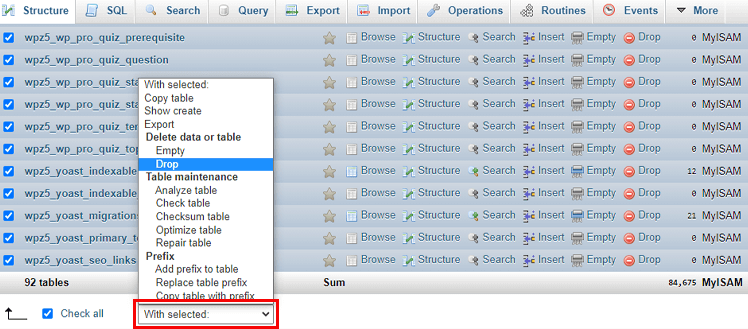
После того, как базы данных будут восстановлены, вам также необходимо вернуть свои файлы. Для этого вам понадобится FTP-клиент , например Filezilla . Просто войдите в систему, используя свои учетные данные, и нажмите кнопку « QuickConnect ».
Найдите и выберите все файлы или папки, которые вы хотите восстановить, и щелкните правой кнопкой мыши кнопку « Загрузить ».
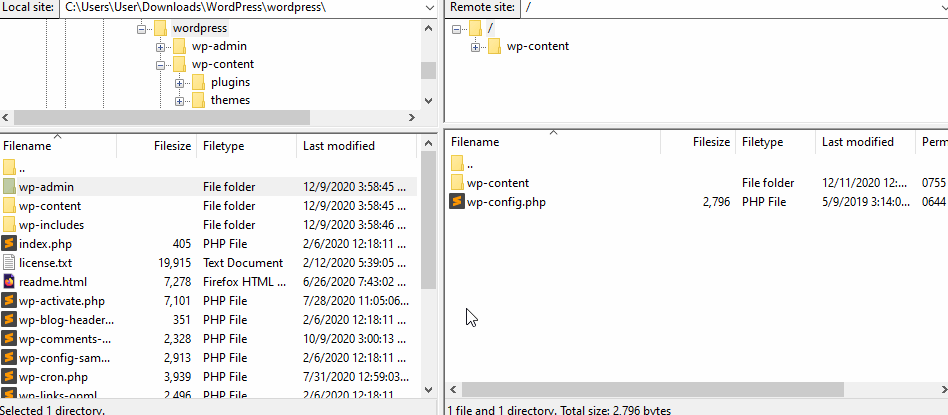
И, наконец, теперь, когда вы сделали резервную копию своего WordPress, вам просто нужно использовать FTP для загрузки файлов, которые вы сохранили. Просто из учетной записи FTP выберите все файлы и папки вашего веб-сайта и удалите все. После этого перейдите к файлу резервной копии, который вы хотите восстановить, а затем просто перетащите файлы на другую сторону.
Наконец, весь ваш сайт WordPress, а также все его базы данных и файлы были восстановлены из резервной копии.
Бонус: рекомендуемые плагины для сайтов WordPress
Наконец, мы подошли к концу нашего подробного пошагового руководства о том, как восстановить сайт WordPress из резервной копии. Мы надеемся, что это поможет всем пользователям WordPress, независимо от их опыта. Сообщите нам о своем опыте, если вы попробуете какой-либо из методов, перечисленных выше; Мы были бы рады получить известия от вас.
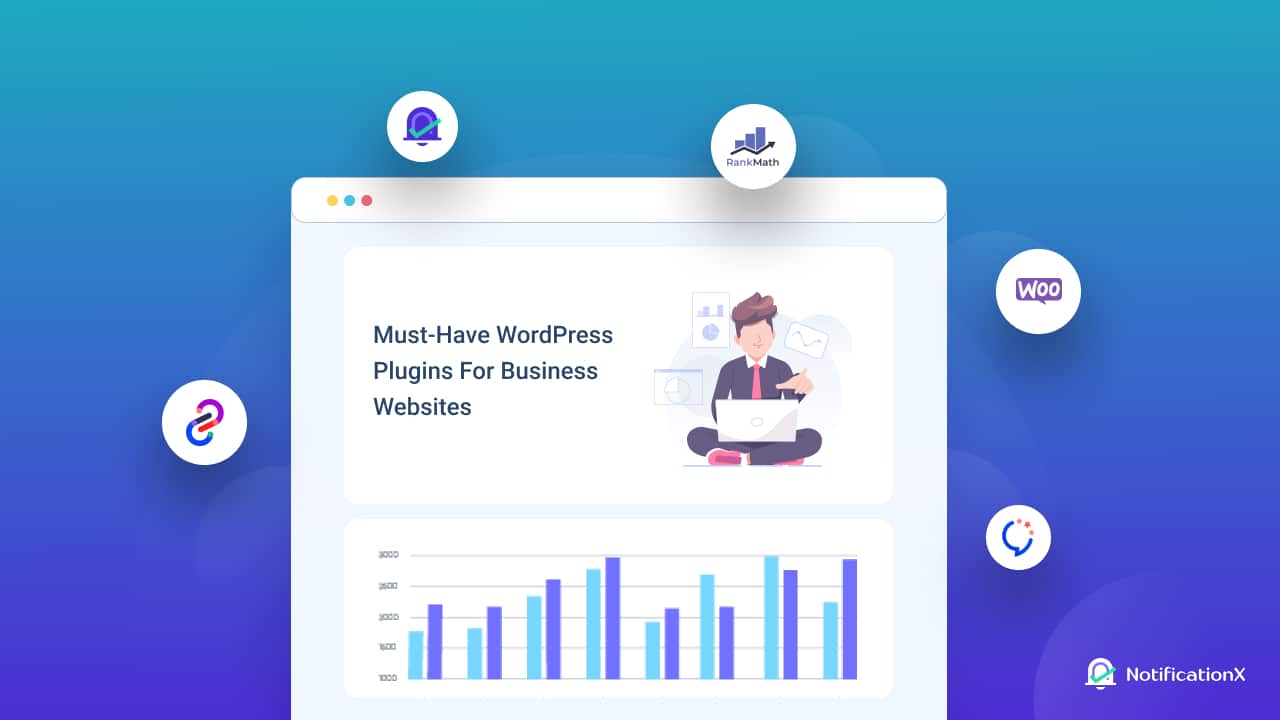
Но прежде чем мы уйдем, мы хотим убедиться, что ваш опыт использования веб-сайтов WordPress максимально удобен, поэтому мы представляем вам список всех 10 лучших необходимых плагинов и инструментов. Ознакомьтесь с одним из наших последних блогов о необходимых плагинах WordPress для любого бизнеса и стремительно увеличивайте число потенциальных клиентов, привлекайте трафик, генерируйте конверсии и увеличивайте продажи.
Для получения дополнительных полезных руководств, полезных советов и рекомендаций, актуальных новостей и последних обновлений подпишитесь на наш блог . И не забудьте присоединиться к нашей группе Facebook, чтобы общаться и учиться у других пользователей и энтузиастов WordPress, как и вы.
